vista换xpvista系统怎么换成XP的?
怎么把VISTA系统换成XP?
如果你不想买光盘的话。方法就是到网上下载一个*.ISO压缩XP镜像.然后解压会看到一个*.gho的文件。
把这个文件放到除系统盘的领任何一个盘符下。
然后看自己的电脑有没有启动项,如果没有的话,就直接到网上下一个一键恢复的软件,然后装到电脑上,重启电脑后你可以在电脑的屏幕上看到一行关于要你按F11的提示,你就按F11,这下就可以恢复系统了, 也可以手动GHOST装系统,手动GHOST的方法是:首先进入GHOST的画面,选择LOCAL——APRTITION——FROM IMAGE。
GHOST到100%之后选择puter。
然后电脑开始解压,解压完后,电脑就可以用的了。
怎样将vista换成xp
先用acronis 10分区软件,分出一个单独的区,给装XP用。
在网上下载XP的系统镜像,或用盘也可以。
装完会直接进入XP系统,没有Vista启动菜单,所以要实现下载好Vistabootpro软件,而这个软件的安装需要先安装.NET Framework2.0,所以这个也要先下好,你硬盘的分区最好在3个以上,给XP的那个区不要放别的东西。
进入XP后要用Vistabootpro设置出Vista的启动菜单:
、(安装完Windows XP系统后,Vista的引导菜单将会被删除。
因此系统安装完成后,只能进入XP系统,要想恢复多系统引导菜单,还要对引导菜单进行修复):进入到C盘,单击菜单栏中的“工具——文件夹选项”,切换到“查看”选项卡下,取消“隐藏受保护的操作系统文件”前面的勾选,再点选“显示所有文件和文件夹”选项,然后单击“确定”退出;
、这时可看到C盘目录下有一个ntldr的系统文件,该文件为引导菜单配置文件,将该文件复制到D盘目录下;
、将Windows Vista系统安装光盘放入光驱,然后点击“开始——运行”,在运行窗口输入“CMD”命令并点击“确定”;
、在出现的窗口中输入“X:”(X代表光驱盘符),并单击回车;再输入“cd boot”(注意:CD后面有空格)并单击回车,进入到boot文件夹;再输入“bootsect /nt60 sys”(注意:/前面有空格,SYS前面有空格)并单击回车。
这样就可以对多系统引导菜单进行修复,以后再启动电脑就可以使用该引导菜单选择系统了。
在Windows XP中下载、安装VistaBootPRO,注:Windows XP下运行需要预先安装.Net Framework 2.0。
运 行VistaBootPRO,在“System Bootloader(系统引导程序)”标签页中选择“Windows Vista Bootloader(Windows Vista系统引导程序)”和“System Partition(系统分区)”点击“Install Bootloader”,以重建Windows Vista的BootLoader,让系统能够启动进入Windows Vista。
注意,仅完成这一步只能让系统启动进入Windows Vista,而无法启动Windows XP,接下来还要设置双重启动。
点 击“Diagnostics”菜单项中的“Run Diagnostics”,让VistaBootPRO找到系统中存在的除Windows Vista之外的其他OS,待分析完成后即可看到除“Microsoft Windows Vista”外,还有名为“Earlier versions of Windows”的一项,此即是我们新安装的Windows XP,点击“Apply”即完成对Windows Vista与XP双重启动的设置。
Vista怎么换成XP系统
准备张XP系统 光盘 按下面步骤 重新安装下系统 第一步,设置光启: 所谓光启,意思就是计算机在启动的时候首先读光驱,这样的话如果光驱中有具有光启功能的光盘就可以赶在硬盘启动之前读取出来(比如从光盘安装系统的时候)。设置方法: 1.启动计算机,并按住DEL键不放,直到出现BIOS设置窗口(通常为蓝色背景,黄色英文字)。
2.选择并进入第二项,“BIOS SETUP”(BIOS设置)。
在里面找到包含BOOT文字的项或组,并找到依次排列的“FIRST”“SECEND”“THIRD”三项,分别代表“第一项启动”“第二项启动”和“第三项启动”。
这里我们按顺序依次设置为“光驱”“软驱”“硬盘”即可。
(如在这一页没有见到这三项E文,通常BOOT右边的选项菜单为“SETUP”,这时按回车进入即可看到了)应该选择“FIRST”敲回车键,在出来的子菜单选择CD-ROM。
再按回车键 3.选择好启动方式后,按F10键,出现E文对话框,按“Y”键(可省略),并回车,计算机自动重启,证明更改的设置生效了。
第二步,从光盘安装XP系统 在重启之前放入XP安装光盘,在看到屏幕底部出现CD字样的时候,按回车键。
才能实现光启,否则计算机开始读取硬盘,也就是跳过光启从硬盘启动了。
XP系统盘光启之后便是蓝色背景的安装界面,这时系统会自动分析计算机信息,不需要任何操作,直到显示器屏幕变黑一下,随后出现蓝色背景的中文界面。
这时首先出现的是XP系统的协议,按F8键(代表同意此协议),之后可以见到硬盘所有分区的信息列表,并且有中文的操作说明。
选择C盘,按D键删除分区(之前记得先将C盘的有用文件做好备份),C盘的位置变成“未分区”,再在原C盘位置(即“未分区”位置)按C键创建分区,分区大小不需要调整。
之后原C盘位置变成了“新的未使用”字样,按回车键继续。
接下来有可能出现格式化分区选项页面,推荐选择“用FAT32格式化分区(快)”。
按回车键继续。
系统开始格式化C盘,速度很快。
格式化之后是分析硬盘和以前的WINDOWS操作系统,速度同样很快,随后是复制文件,大约需要8到13分钟不等(根据机器的配置决定)。
复制文件完成(100%)后,系统会自动重新启动,这时当再次见到CD-ROM.....的时候,不需要按任何键,让系统从硬盘启动,因为安装文件的一部分已经复制到硬盘里了(注:此时光盘不可以取出)。
出现蓝色背景的彩色XP安装界面,左侧有安装进度条和剩余时间显示,起始值为39分钟,也是根据机器的配置决定,通常P4,2.4的机器的安装时间大约是15到20分钟。
此时直到安装结束,计算机自动重启之前,除了输入序列号和计算机信息(随意填写),以及敲2到3次回车之外,不需要做任何其它操作。
系统会自动完成安装。
第三步,驱动的安装 1.重启之后,将光盘取出,让计算机从硬盘启动,进入XP的设置窗口。
2.依次按“下一步”,“跳过”,选择“不注册”,“完成”。
3.进入XP系统桌面。
4.在桌面上单击鼠标右键,选择“属性”,选择“显示”选项卡,点击“自定义桌面”项,勾选“我的电脑”,选择“确定”退出。
5.返回桌面,右键单击“我的电脑”,选择“属性”,选择“硬件”选项卡,选择“设备管理器”,里面是计算机所有硬件的管理窗口,此中所有前面出现黄色问号+叹号的选项代表未安装驱动程序的硬件,双击打开其属性,选择“重新安装驱动程序”,放入相应当驱动光盘,选择“自动安装”,系统会自动识别对应当驱动程序并安装完成。
(AUDIO为声卡,VGA为显卡,SM为主板,需要首先安装主板驱动,如没有SM项则代表不用安装)。
安装好所有驱动之后重新启动计算机。
至此驱动程序安装完成。
怎么把VISTA系统换成XP系统?急急!
装电脑系统-------------
首先,在启动电脑的时候按住DELETE键进入BIOS,选择 Advanced BIOS Features 选项,按Enter键进入设置程序。
选择First Boot Device 选项,然后按键盘上的Page Up或Page Down 键将该项设置为CD-ROM,这样就可以把系统改为光盘启动。
其次,退回到主菜单,保存BIOS设置。
(保存方法是按下F10,然后再按Y键即可)
第三、然后将光盘放入光驱,并重启电脑,系统便会从光盘进行引导,并显示安装向导界面,你可以根据提示一步步进行安装设置就OK了。
另外,你的c盘如果不格式化,你重装以后就会有2个系统,所以还是建议格掉。
电脑频繁出错一般来说都不是电脑本身的问题,我以前也老是碰到过这样的问题.如果你的光盘是XP的那就要采取以下操作了: 在启动电脑的时候按住DELETE键进入BIOS,选择 Advanced BIOS Features 选项,按Enter键进入设置程序。
选择First Boot Device 选项,然后按键盘上的加号(+)或减号(-) 键将该项设置为CD-ROM,再按F10出现选项按 Y 再回车,这样就可以把系统改为光盘启动了
第四:准备一张windows xp的安装盘,插入光驱
第五:等待电脑上出现"是否删除磁盘分区"然后确定删除所有的分区
第六:然后在自己创建分区,一般4个就差不多
第七:等待它自动安装(差不多30分钟)
第八:一般需要再自己重装的程序如下:
第一步,设置光盘启动:
所谓光盘启动,意思就是计算机在启动的时候首先读光驱,这样的话如果光驱中有具有光启功能的光盘就可以赶在硬盘启动之前读取出来(比如从光盘安装系统的时候)。
设置方法:
1.启动计算机,并按住DEL键不放,直到出现BIOS设置窗口(通常为蓝色背景,黄色英文字)。
2.选择并进入第二项,“BIOSSETUP”(BIOS设置)。
在里面找到包含BOOT文字的项或组,并找到依次排列的“FIRST”“SECEND”“THIRD”三项,分别代表“第一项启动”“第二项启动”和“第三项启动”。
这里我们按顺序依次设置为“光驱”“软驱”“硬盘”即可。
(如在这一页没有见到这三项E文,通常BOOT右边的选项菜单为“SETUP”,这时按回车进入即可看到了)应该选择“FIRST”敲回车键,在出来的子菜单选择CD-ROM。
再按回车键
3.选择好启动方式后,按F10键,出现E文对话框,按“Y”键(可省略),并回车,计算机自动重启,证明更改的设置生效了。
第二步,从光盘安装XP系统
在重启之前放入XP安装光盘,在看到屏幕底部出现CD字样的时候,按回车键。
才能实现光启,否则计算机开始读取硬盘,也就是跳过光启从硬盘启动了。
XP系统盘光启之后便是蓝色背景的安装界面,这时系统会自动分析计算机信息,不需要任何操作,直到显示器屏幕变黑一下,随后出现蓝色背景的中文界面。
这时首先出现的是XP系统的协议,按F8键(代表同意此协议),之后可以见到硬盘所有分区的信息列表,并且有中文的操作说明。
选择C盘,按D键删除分区(之前记得先将C盘的有用文件做好备份),C盘的位置变成“未分区”,再在原C盘位置(即“未分区”位置)按C键创建分区,分区大小不需要调整。
之后原C盘位置变成了“新的未使用”字样,按回车键继续。
接下来有可能出现格式化分区选项页面,推荐选择“用FAT32格式化分区(快)”。
按回车键继续。
系统开始格式化C盘,速度很快。
格式化之后是分析硬盘和以前的WINDOWS操作系统,速度同样很快,随后是复制文件,大约需要8到13分钟不等(根据机器的配置决定)。
复制文件完成(100%)后,系统会自动重新启动,这时当再次见到CD-ROM.....的时候,不需要按任何键,让系统从硬盘启动,因为安装文件的一部分已经复制到硬盘里了(注:此时光盘不可以取出)。
出现蓝色背景的彩色XP安装界面,左侧有安装进度条和剩余时间显示,起始值为39分钟,也是根据机器的配置决定,通常P4,2.4的机器的安装时间大约是15到20分钟。
此时直到安装结束,计算机自动重启之前,除了输入序列号和计算机信息(随意填写),以及敲2到3次回车之外,不需要做任何其它操作。
系统会自动完成安装。
第三步,驱动的安装
1.重启之后,将光盘取出,让计算机从硬盘启动,进入XP的设置窗口。
2.依次按“下一步”,“跳过”,选择“不注册”,“完成”。
3.进入XP系统桌面。
4.在桌面上单击鼠标右键,选择“属性”,选择“显示”选项卡,点击“自定义桌面”项,勾选“我的电脑”,选择“确定”退出。
5.返回桌面,右键单击“我的电脑”,选择“属性”,选择“硬件”选项卡,选择“设备管理器”,里面是计算机所有硬件的管理窗口,此中所有前面出现黄色问号+叹号的选项代表未安装驱动程序的硬件,双击打开其属性,选择“重新安装驱动程序”,放入相应当驱动光盘,选择“自动安装”,系统会自动识别对应当驱动程序并安装完成。
(AUDIO为声卡,VGA为显卡,SM为主板,需要首先安装主板驱动,如没有SM项则代表不用安装)。
安装好所有驱动之后重新启动计算机。
至此驱动程序安装完成。
vista系统怎么换成XP的?
首先要看自己的电脑是笔记本还是台式机。笔记本,放入光盘,重启电脑,按ESC就会选择硬盘启动还是光驱启动,选择光驱启动,这时候会进入一个界面;台式机要进入bios选择第一启动是光驱启动然后重启,可以选择手动装,和自动装。
选完后,会出现蓝屏(不是死机),电脑正在读入数据,读完后会出现协议,按F8同意(不同意就不能装),之后会检测你当前所装的版本,系统会让你选择修复和重装,选择重装,之后就会进入的界面会显示你所有的盘符,盘符的名称大小使用情况,在这个界面,你可以选择删除盘符,C在剩余空间创造盘符,创造时系统会问你空间大小,也就是分区。
之后用ENTER选择系统安装位置,之后系统会询问选择什么方式格式化,选择NTFS(快速)就行了。
每个品牌的电脑的第一启动方法是不相同的。
- vista换xpvista系统怎么换成XP的?相关文档
- 设置vista换xp
- 学员vista换xp
- 右键vista换xp
- 互联网vista换xp
- 备份vista换xp
- 录音vista换xp
打开海外主机域名商出现"Attention Required"原因和解决
最近发现一个比较怪异的事情,在访问和登录大部分国外主机商和域名商的时候都需要二次验证。常见的就是需要我们勾选判断是不是真人。以及比如在刚才要访问Namecheap检查前几天送给网友域名的账户域名是否转出的,再次登录网站的时候又需要人机验证。这里有看到"Attention Required"的提示。我们只能手工选择按钮,然后根据验证码进行选择合适的标记。这次我要选择的是船的标识,每次需要选择三个,一...
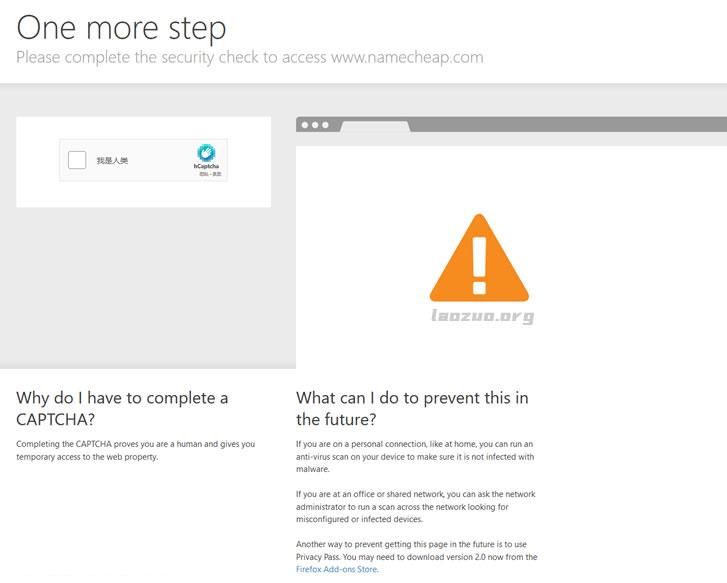
美国服务器20G防御 50G防御 688元CN2回国
全球领先的IDC服务商华纳云“美国服务器”正式发售啦~~~~此次上线的美国服务器包含美国云服务器、美国服务器、美国高防服务器以及美国高防云服务器。针对此次美国服务器新品上线,华纳云也推出了史无前例的超低活动力度。美国云服务器低至3折,1核1G5M低至24元/月,20G DDos防御的美国服务器低至688元/月,年付再送2个月,两年送4个月,三年送6个月,且永久续费同价,更多款高性价比配置供您选择。...
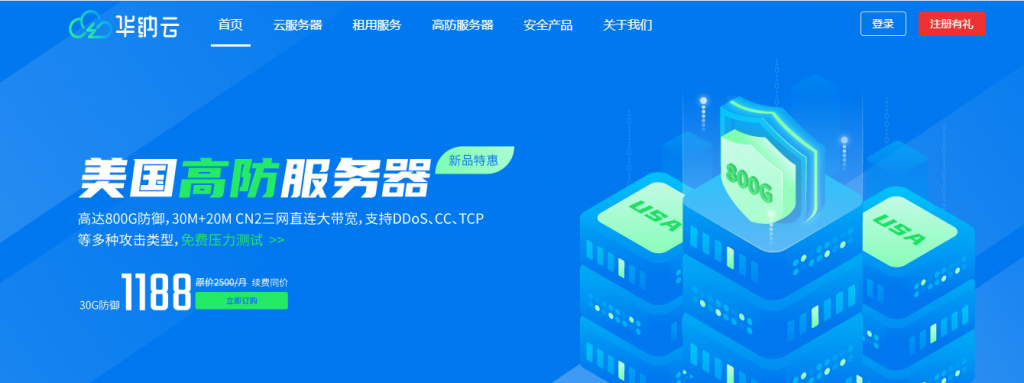
Boomer.host:$4.95/年-512MB/5GB/500GB/德克萨斯州(休斯顿)
部落曾经在去年分享过一次Boomer.host的信息,商家自述始于2018年,提供基于OpenVZ架构的VPS主机,配置不高价格较低。最近,主机商又在LET发了几款特价年付主机促销,最低每年仅4.95美元起,有独立IPv4+IPv6,开设在德克萨斯州休斯顿机房。下面列出几款VPS主机配置信息。CPU:1core内存:512MB硬盘:5G SSD流量:500GB/500Mbps架构:KVMIP/面板...
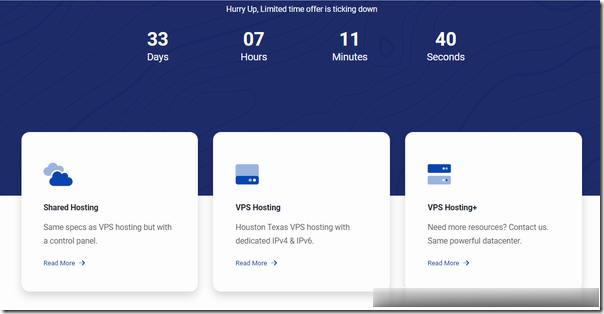
-
湖南商标注册在湖南搞商标注册是代理好还是自己去好一点?湖南商标注册的流程又是什么样的呢?拂晓雅阁有什么网站是学电脑技术的`?pw美团网电话是什么pw雅虎天盾雅虎天盾、瑞星杀毒软件、瑞星防火墙、卡卡上网安全助手能同时使用吗?ios系统ios是什么意思 ios系统是什么电子商务网站模板做电子商务网站用什么cms或者模版比较好?电子商务网站模板电子商务网站模板哪个好?电子商务网站模板免费建站怎么样?gbk编码表GB GBK utf8码的区别怎么在图片上写文字如何在图片上写文字液晶显示器电源维修液晶显示器开关电源维修注意事项有哪些